Nous utiliserons un script pour déployer le framework 4.5. Cette méthode n’est peut être pas la meilleur, mais pourra être adapté à n’importe quel exécutable.
Dans un premier temps, il faut tout d’abord télécharger la dernière version du framework via ce lien :
Création du script
Nous pouvons commencer l’écriture du script, voici ce que nous vous proposons :
A remplacer par vos valeurs en rouge :
[votredomaine]
[ip serveur]
Insérez ce code dans un éditeur de texte type notepad par exemple.
@echo off
::Verification si le dotnet4.5 est deja deploye par le script ou pas
IF EXIST C:dotnet45_result.txt GOTO:NOEXEC
::Verification de la version du système (version 6.1.) qui corespond a windows 7 et windows serveur 2008R2
ver | find /i « version 6.1. » > nul
if not %errorlevel%==0 GOTO:EOF
::Verification que le poste soit bien un windows 7
systeminfo | find /i « Windows 7 » > nul
if not %ERRORLEVEL%==0 GOTO:NC
:: Si les deux verifications sont correct alors commencer l installation du framework
[votredomaine]NETLOGONDeployframework_45dotnetfx45_full_x86_x64.exe /q /norestart /log c:log_framework4.5.htm
::incrementation fichier de log avec les informations du poste et de l utilisateur
echo ——————————————————– >> [IP SERVEUR]framework45Audit_dotnet45.txt
echo %date% a %time% >> [IP SERVEUR]framework45Audit_dotnet45.txt
echo Computer : %ComputerName% >> [IP SERVEUR]framework45Audit_dotnet45.txt
echo User Name : %USERNAME%.%USERDOMAIN% >> [IP SERVEUR]framework45Audit_dotnet45.txt
echo Installation : OK >> [IP SERVEUR]framework45Audit_dotnet45.txt
::incrementation fichier de log pour adaptation excel
echo %ComputerName%,%USERNAME%.%USERDOMAIN% >> [IP SERVEUR]framework45Audit_dotnet45_excel.txt
::Creation du fichier de controle
echo Installation : OK > c:dotnet45_result.txt
goto:eof
:: GOTO NC (non compatible) + incrementation du fichier de log
:NC
echo ——————————————————– >> [IP SERVEUR]framework45Audit_dotnet45.txt
echo %date% a %time% >> [IP SERVEUR]framework45Audit_dotnet45.txt
echo Computer : %ComputerName% >> [IP SERVEUR]framework45Audit_dotnet45.txt
echo User Name : %USERNAME%.%USERDOMAIN% >> [IP SERVEUR]framework45Audit_dotnet45.txt
echo Installation : NON COMPATIBLE>> [IP SERVEUR]framework45Audit_dotnet45.txt
goto:eof
::GOTO NOEXEC (script deja executé) + incrementation du fichier de log
:NOEXEC
echo ——————————————————– >> [IP SERVEUR]framework45Audit_dotnet45.txt
echo %date% a %time% >> [IP SERVEUR]framework45Audit_dotnet45.txt
echo Computer : %ComputerName% >> [IP SERVEUR]framework45Audit_dotnet45.txt
echo User Name : %USERNAME%.%USERDOMAIN% >> [IP SERVEUR]framework45Audit_dotnet45.txt
echo Installation : DEJA EXECUTE>> [IP SERVEUR]framework45Audit_dotnet45.txt
Une fois finis, sauvegardez votre script avec l’extension .bat.
Création de la GPO
Rendez vous sur votre serveur Contrôleur de domaine.
Exécutez la console d’administration « Gestion des stratégies de groupe » que vous trouverez dans les outils d’administration de votre serveur.
Ensuite cherchez l’onglet « Objets de stratégie de groupe »
![]()
Cliquez droit et sélectionnez « nouveau »

Saisissez le nom que vous souhaitez donner à la GPO « Deploy DotNet4.5 » pour notre part.
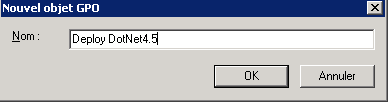
Une fois créé, faites un clique droit dessus et cliquez sur « Modifier »
![]()
Dans l’éditeur d’objets de stratégie de groupe, rendez vous dans la partie :
Configuration utilisateur => Paramètres Windows => Scripts (ouverture/fermeture de session)
Puis double cliquez sur « Ouverture de session »
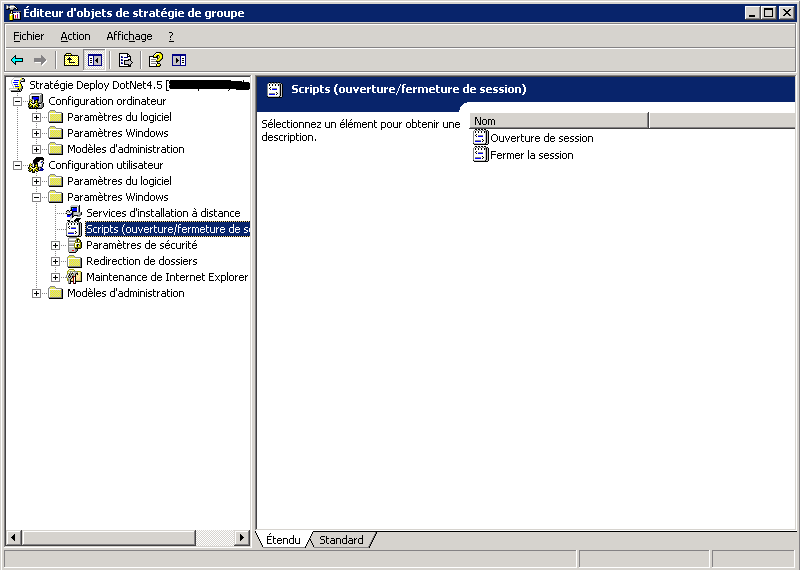
Pour le moment aucun script n’est configuré. Cliquez sur « Afficher les fichiers… »
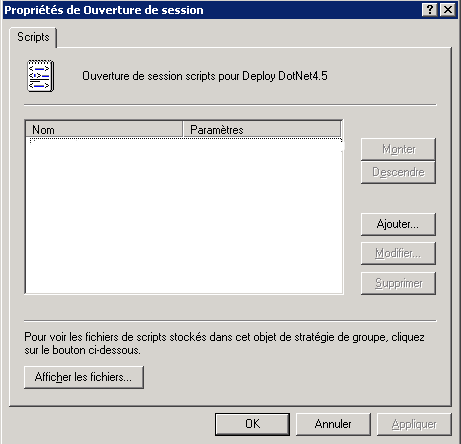
Copiez le script que vous avez précédemment créer dans le répertoire affiché puis fermez la fenêtre.
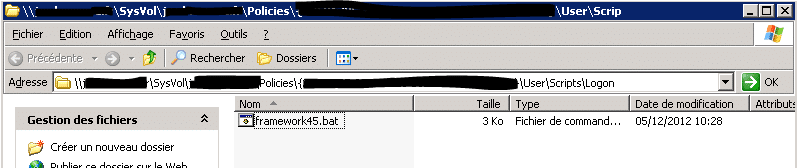
Cliquez maintenant sur « Ajouter… » et saisissez l’emplacement de votre script.
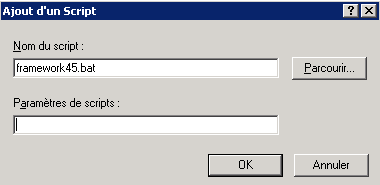
Votre script est maintenant bien configuré dans la GPO, il ne vous reste plus qu’a appliquer la GPO à une OU de vos utilisateurs.
Pour appliquer la GPO, toujours dans la console d’administration « Gestion des stratégies de groupe ». Cliquez droit sur l’OU sur laquelle vous souhaitez appliquer votre GPO, puis sur « Lier un objet de stratégie de groupe existant… »
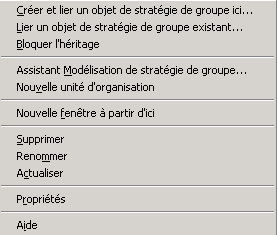
Choisissez bien le domaine, ainsi que la GPO que vous avez précédemment créé. Une fois appliquée il ne vous reste plus qu’à cliquer sur celle-ci.
Votre GPO n’est pour le moment pas encore appliquée à l’OU, pour remédier à cela cliquez droit sur l’OU puis sur « appliqué »

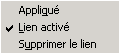
Vous pouvez également choisir à quel utilisateur vous souhaitez que la GPO soit appliquée, par défaut, elle sera appliquée à tout utilisateur authentifiés.
Il vous suffit juste de jouer avec les boutons « Ajouter » et « Supprimer ».
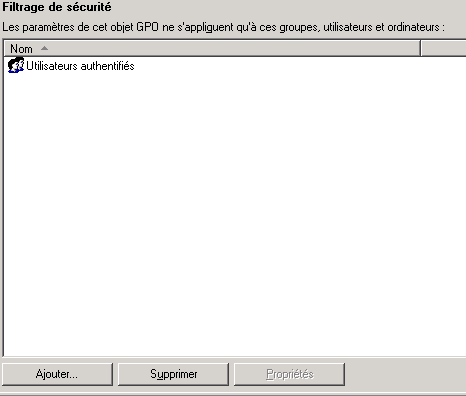
Voila votre GPO de déploiement du Framework 4.5 est maintenant active et opérationnelle.
Vos utilisateurs n’ont plus qu’a redémarré leurs postes afin que la GPO soit prise en compte et que le framework 4.5 soit installé.

![[Tuto] – Powershell : Listage des machines ayant un évent id spécifié](https://sys-advisor.com/wp-content/uploads/2015/11/splash_Powershell-720x230.png)
![[TUTO] – Synology : Comment sauvegarder vos données Office 365 avec Synology](https://sys-advisor.com/wp-content/uploads/2017/11/splash_synology_3-1-100x70.jpg)
![[TUTO] – Windows 10 : Comment générer une CSR avec cygwin et openssl](https://sys-advisor.com/wp-content/uploads/2019/09/splash_windows10-100x70.jpg)
![[TUTO] – Windows 2008 : Comment désactiver l’autoconfiguration IPv4](https://sys-advisor.com/wp-content/uploads/2019/08/splash_windows_server-100x70.jpg)
![[TUTO] – Recalbox : Comment ajouter de nouvelles ROMS à votre Recalbox](https://sys-advisor.com/wp-content/uploads/2017/11/splash_recalbox-100x70.png)
![[TUTO] – Windows 10 : Comment gérer, activer ou désactiver l’indexation](https://sys-advisor.com/wp-content/uploads/2018/01/splash_windows10-100x70.jpg)

